- შეიტყვეთ, თუ როგორ უნდა გაზარდოთ VRAM Windows 10 – ზე, სურათის უფრო მაღალი გარჩევადობის სარგებელის მისაღებად.
- პირველ რიგში, დარწმუნდით, რომ გაითვალისწინეთ ჩვენი სწრაფი ნაბიჯები და გაიგეთ რამდენი VRAM გაქვთ ნამდვილად.
- თქვენი მიზნის მისაღწევად შეეცადეთ შეიყვანოთ BIOS და შეავსოთ ქვემოთ მოცემული პროცედურა.
- დარწმუნებული იყავით, რომ Registry Edit– ის გამოყენება Windows 10 – ზე VRAM– ის გაზრდის კიდევ ერთი მარტივი გზაა.

ეს პროგრამა გამოასწორებს კომპიუტერის ჩვეულებრივ შეცდომებს, დაგიცავთ ფაილების დაკარგვისგან, მავნე პროგრამებისგან, აპარატურის უკმარისობისგან და მაქსიმალურად შესრულდება თქვენი კომპიუტერი შეასწორეთ კომპიუტერის პრობლემები და ამოიღეთ ვირუსები ახლა 3 მარტივ ეტაპზე:
- ჩამოტვირთეთ Restoro PC Repair Tool რომელსაც გააჩნია დაპატენტებული ტექნოლოგიები (პატენტი ხელმისაწვდომია) აქ).
- დააჭირეთ დაიწყეთ სკანირება Windows– ის პრობლემების მოსაძებნად, რომლებიც შეიძლება კომპიუტერის პრობლემებს იწვევს.
- დააჭირეთ შეკეთება ყველა თქვენი კომპიუტერის უსაფრთხოებასა და მუშაობაზე გავლენის მოსაგვარებლად
- Restoro გადმოწერილია 0 მკითხველი ამ თვეში.
თქვენს Windows 10 კომპიუტერის კომპონენტებს შორის არის ძალიან მნიშვნელოვანი, რომელსაც RAM ჰქვია. იგი ასევე საყოველთაოდ ცნობილია როგორც კომპიუტერის მეხსიერება, რადგან მას პროცესორი მუდმივად იყენებს მონაცემთა შესანახად.
ამის მთავარი მიზეზი მდგომარეობს იმაში, რომ საქმე უფრო სწრაფად და გამარტივდეს.
იფიქრე ასე: გრაფიკულად ინტენსიური აპის ყველა ბუფერი, ყველა პროგრამა, რომელსაც იწყებ მყარი დისკი, ყველა ოპერაციული სისტემა, ის აიყვანება პროცესორის მიერ და იტვირთება RAM– ზე.
შემდეგ ჯერზე, როდესაც იმავე ამოცანას შეასრულებთ, ეს ბევრად უფრო სწრაფი იქნება, რადგან პროცესორმა ის მეხსიერებაში შეინახა.
გრაფიკულად ინტენსიურ პროგრამებზე საუბრისას, ისინი სხვაგვარად მუშავდება, რადგან მათ ძალიან სჭირდებათ რესურსები. აქ შემოდის VRAM ან ვიდეო RAM.
VRAM რა არის GPU- ები ან გრაფიკული ბარათები გამოიყენება დამუშავებისთვის მაღალი რეზოლუციის შინაარსი და რთული ტექსტურები. იქნება ეს ა 4 კ ვიდეოზოგიერთი რენდერი ან უახლესი და უდიდესი თამაში დაგჭირდებათ GPU საკმარისი VRAM- ით მათ გასაშვებად.
თუ გსურთ გაზარდოთ გამოყოფილი ვიდეო RAM Windows 10 – ში, პირველ რიგში უნდა დაადგინოთ რამდენი VRAM გაქვთ უკვე.
ცხადია, საუკეთესო გზაა თქვენი GPU შეცვალოთ უფრო ძლიერით. თუ ამის გაკეთება არ გსურთ, შეგიძლიათ გაზარდოთ გამოყოფილი ვიდეო RAM– ის მიმდინარე გამოყოფა BIOS ან რეესტრის რედაქტორი.
- თქვენს კომპიუტერში ნაჩვენებია ნაკლები RAM, ვიდრე სინამდვილეში დაინსტალირებულია? აი როგორ გამოასწოროთ ეს!
როგორ გამოვყო მეტი VRAM Windows 10-ში?
- გაზარდეთ გამოყოფილი VRAM BIOS– ის საშუალებით
- გაზარდეთ გამოყოფილი VRAM რეესტრის რედაქტორის საშუალებით (ინტელის ინტეპული GPU)
- განაახლეთ გამოყოფილი GPU
1. გაზარდეთ გამოყოფილი VRAM BIOS– ის საშუალებით
შეიტყვეთ რამდენი VRAM გაქვთ
- Წადი დაწყება> პარამეტრები> სისტემა.
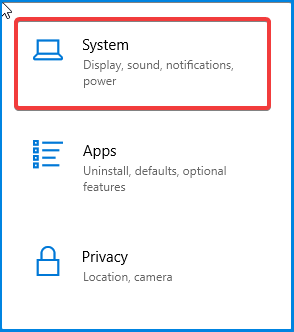
- ეკრანის განყოფილების ქვევით გადაადგილდით ქვემოთ, სანამ ლურჯად მონიშნულია ჩვენების გაფართოებული პარამეტრები. დააჭირეთ მას.
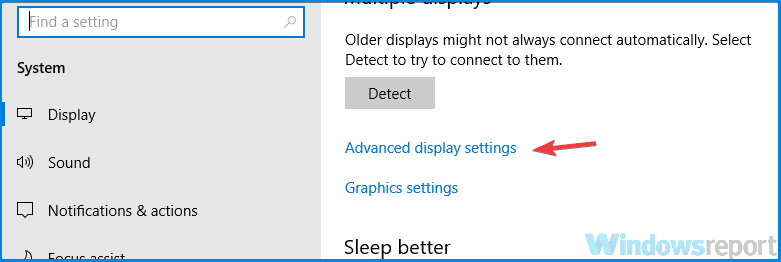
- ახალი ფანჯრის ბოლოში დააჭირეთ ღილაკს აჩვენეთ ადაპტერის საკუთრება თქვენი ჩვენებისთვის.

- ახალ ფანჯარაში, ადაპტერის ქვეშ, ნახავთ თქვენს ხელმისაწვდომი გრაფიკული მეხსიერება.
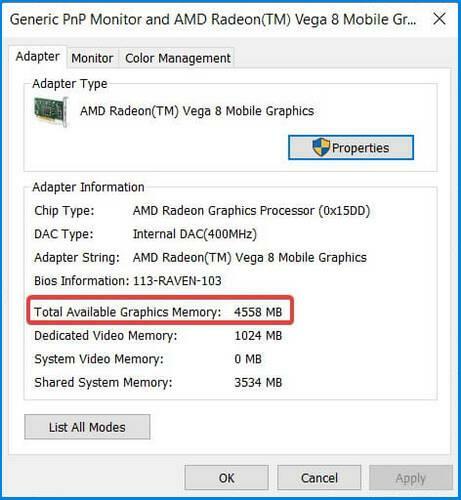
უპირველეს ყოვლისა, სანამ RAM– ის ოდენობის გაზრდას შეეცდებით, უნდა იცოდეთ ზუსტად რამდენი VRAM არის თქვენს მეხსიერებაზე გრაფიკული დაფა. ამის გასარკვევად მიჰყევით ზემოხსენებულ ნაბიჯებს.
- გადატვირთეთ კომპიუტერი და შეიყვანეთ BIOS. გადატვირთვისას დააჭირეთ ღილაკს BIOS ღილაკი განმეორებით - ჩვეულებრივ F2, F5, F8 ან Del კლავიშით.
- მას შემდეგ რაც შეხვალთ BIOS- ში, მოძებნეთ Advanced / Advanced პარამეტრები ან მსგავსი რამ.
- ისევ მოძებნე VGA გაზიარების მეხსიერების ზომა, გრაფიკული პარამეტრები, ვიდეო პარამეტრები, ან მსგავსი რამ.
- არჩევა წინასწარ გამოყოფილი VRAM და შეცვალეთ მნიშვნელობა, რომელიც საუკეთესოდ შეესაბამება თქვენს საჭიროებებს.
- შეინახეთ ცვლილებები და რესტარტი კომპიუტერი
ეს არის ყველაზე ოპტიმალური მეთოდი VRAM- ის გადანაწილებისთვის. იმის გამო, რომ ამას წარმატების დიდი შანსი აქვს, ეს პირველია, რაც უნდა სცადოთ. ამისათვის მიჰყევით ზემოთ აღნიშნულ ნაბიჯებს.
გაუშვით სისტემის სკანირება პოტენციური შეცდომების აღმოსაჩენად

ჩამოტვირთეთ Restoro
PC სარემონტო ინსტრუმენტი

დააჭირეთ დაიწყეთ სკანირება რომ იპოვოთ ვინდოუსის პრობლემები.

დააჭირეთ შეკეთება ყველა დაპატენტებულ ტექნოლოგიებთან დაკავშირებული პრობლემების გადასაჭრელად.
გაუშვით კომპიუტერის სკანირება Restoro Repair Tool– ით, რომ იპოვოთ შეცდომები, რომლებიც იწვევს უსაფრთხოების პრობლემებს და შენელებას. სკანირების დასრულების შემდეგ, შეკეთების პროცესი შეცვლის დაზიანებულ ფაილებს ახალი Windows ფაილითა და კომპონენტებით.
უფრო ხშირად, ვიდრე არა, ნაგულისხმევი მნიშვნელობაა 64 მ ან 128 მ. VRAM– ის გასაზრდელად შეგიძლიათ აირჩიოთ 256M ან 512M.
გახსოვდეთ, რომ BIOS- ის ყველა პარამეტრი არ ჰგავს ერთმანეთს და თქვენი BIOS გასაღები ან BIOS ვარიანტი შეიძლება განსხვავდებოდეს. შეამოწმეთ მწარმოებლის სახელმძღვანელო, რომ ნახოთ თუ რომელი ღილაკის დაჭერა გჭირდებათ BIOS- ის შესასვლელად.
- არ იცით BIOS– ზე წვდომა Windows 10 – ზე? იხილეთ ჩვენი სახელმძღვანელო ეტაპობრივად!
2. გაზარდეთ გამოყოფილი VRAM რეესტრის რედაქტორის საშუალებით (ინტელის ინტეპული GPU)
- დაჭერა ვინდოუსის გასაღები + R გახსენით Run და აკრიფეთ რეგედიტი. მოხვდა შედი.

- ნავიგაცია.
HKEY_LOCAL_MACHINES პროგრამული უზრუნველყოფა Intel
- გვერდითი პანელის მარჯვენა ღილაკით დააჭირეთ ღილაკს Intel საქაღალდე და აირჩიეთ ახალი> გასაღები, შემდეგ დაარქვით GMM.
- გვერდით პანელში, Intel- ის ქვეშ, ახალი GMM საქაღალდე უნდა გამოჩნდეს. არჩეული GMM საქაღალდით, ცარიელ ადგილას, მარჯვენა განყოფილებაში, დააწკაპუნეთ თაგუნას მარჯვენა ღილაკით და შექმნა ახალი> Dword (32 ბიტიანი).
- დაარქვით მას DedicatedSegmentSize.
- ახლა ორჯერ დააწკაპუნეთ DedicatedSegmentSize- ზე, ქვევით ბაზა აირჩიე ათწილადი.
- ქვეშ ღირებულების მონაცემები აკრიფეთ რიცხვი შორის 0 და 512. ეს არის RAM- ის ოდენობა, რომელიც შეგიძლიათ გამოყოთ მეგაბაიტებში და ის უნდა გამოჩნდეს Adapter Proprieties- ში.
- Გადარჩენა და Რესტარტი კომპიუტერი
ჩვეულებრივ, სისტემა ავტომატურად არეგულირებს VRAM– ის რაოდენობას, რომელიც საჭიროა ნებისმიერი პროგრამისთვის, მოცემულ დროს.
ზოგიერთ შემთხვევაში, როდესაც აპლიკაციის ან თამაშის გასაშვებად ოდნავ მეტი გჭირდებათ, შეგიძლიათ VRAM– ის ყალბი გაყალბება რეესტრის რედაქტორი.
- ოდესმე დაფიქრებულხართ, რამდენს მეხსიერება შეუძლია Windows 10-ს? არ დაიჯერებდით
3. განაახლეთ გამოყოფილი GPU

VRAM– ის გაზრდა Windows 10 – ში BIOS– ის ან რეესტრის რედაქტორის საშუალებით არის შესანიშნავი გამოსავალი, რომელიც ზოგჯერ შეიძლება გამოგადგეთ, მაგრამ თუ კაპიტალის ქვეშ ეძებთ რეალურ ცხენის ძალას, მაშინ ჩვენ გთავაზობთ ყიდულობენ ერთგულ გრაფიკულ ბარათს.
თუ თქვენ აშენებთ GPU– ს, თუნდაც უფრო ძველს, ეს უფრო სავარაუდოა, რომ კმაყოფილი დარჩებით ნებისმიერი ახალ ინტეგრირებულზე.
ერთგულ GPU– ს აქვს მეტი VRAM და მთლიანი გამოთვლა, რაც დაგეხმარებათ თუ აპირებთ თამაშების თამაშს ან ვიდეოების რედაქტირებას თქვენს კომპიუტერში.
ინტეგრირებული GPU კარგია სამუშაოსთვის, მაგრამ ისინი არ იკავებენ მაღალ რეზოლუციებს და ტექსტურებს.
თქვენ იგრძნობთ თავს FPS ვარდნა უმეტეს დროს თამაშის დროს და თქვენს ვიდეო რედაქტორებს ასაკის დატვირთვა სჭირდებათ თქვენი ბადის დატვირთვისთვის, განსაკუთრებით მაშინ, როდესაც 3D მოდელირება ხდება.
⇒ გაეცანით ამ შესანიშნავ GPU- ს
რა ამოცანებს აყენებთ თქვენს GPU- ს? თამაში? ან რაიმე ვიდეოს მონტაჟი, ალბათ? გვითხარით ქვემოთ მოცემულ კომენტარებში, ნებისმიერ სხვა კითხვათან ერთად.
 კიდევ გაქვთ პრობლემები?შეასწორეთ ისინი ამ ინსტრუმენტის საშუალებით:
კიდევ გაქვთ პრობლემები?შეასწორეთ ისინი ამ ინსტრუმენტის საშუალებით:
- ჩამოტვირთეთ ეს PC სარემონტო ინსტრუმენტი TrustPilot.com– ზე შესანიშნავია (ჩამოტვირთვა იწყება ამ გვერდზე).
- დააჭირეთ დაიწყეთ სკანირება Windows– ის პრობლემების მოსაძებნად, რომლებიც შეიძლება კომპიუტერის პრობლემებს იწვევს.
- დააჭირეთ შეკეთება ყველა დაპატენტებულ ტექნოლოგიებთან დაკავშირებული პრობლემების გადასაჭრელად (ექსკლუზიური ფასდაკლება ჩვენი მკითხველისთვის).
Restoro გადმოწერილია 0 მკითხველი ამ თვეში.
ხშირად დასმული შეკითხვები
თქვენ შეგიძლიათ შეცვალოთ გაზიარებული მეხსიერების თანხა თქვენი UEFI / BIOS– დან ან REGEDIT– ის საშუალებით. ეს სწრაფი სახელმძღვანელო Windows 10 – ზე VRAM– ის გაზრდის შესახებ დაგეხმარებათ ამ მიზნის მიღწევაში.
თქვენთვის საჭირო VRAM– ის რაოდენობა დამოკიდებულია თქვენს კომპიუტერზე შესრულებულ დავალებებსა და თქვენს ბიუჯეტზე. ეს დეტალური სახელმძღვანელო საუკეთესო GPU– ს არჩევისთვის, რომელიც შეესაბამება თქვენს მოთხოვნებს დაგეხმარებათ სწორი არჩევანის გაკეთებაში.
დიახ, თქვენს FPS– ზე ძლიერ მოქმედებს თქვენი VRAM– ის რაოდენობა. უფრო მეტი თანხა წამში მეტ კადრს იძლევა. ეს საფუძვლიანი სტატია Windows 10-ზე FPS პრობლემების გამოსწორების შესახებ დაგეხმარებათ საუკეთესო შედეგების მიღებაში.


![5 საუკეთესო JBL დინამიკი თქვენს კომპიუტერთან დასაწყვილებლად [2021 სახელმძღვანელო] • მულტიმედია](/f/42908b6740b47a0766f5cd64ef11e20b.jpg?width=300&height=460)